Macbook и на външен монитор пълно ръководство
Тази бележка е за тези, които мислят само за закупуване на външен монитор за MacBook или просто се върна от магазина с голяма тънка кутия. Тук ще говорим за начина за свързване на дисплея на вашия Mac, както и три варианта за справяне с този куп.
Свързване на монитора
Последното поколение на Apple лаптопи имат универсален порт за свързване на външен монитор, който се нарича Mini DisplayPort (често това се комбинира с порт Thunderbolt). За да свържете външен монитор, проектор или телевизор, ви е необходим подходящ адаптер с Mini DisplayPort към HDMI, DVI или VGA.

Apple продава своите официални адаптери, но само за DVI и VGA. Адаптер за HDMI могат да бъдат закупени от производители от трети страни, например от Belkin. Те също така се продават едно парче кабел с Mini DisplayPort и един HDMI на другия край. Обвинени адаптери като Belkin ще струва около $ 35, китайската версия с иБей може да се намери за $ 10.
Ако след свързване на монитора в разширен режим на работния плот (виж по-долу), изображението е все още неясна, не бързайте да грешим на адаптера и кабела, и да се опита този трик. Лично той ми помогна.
Възможности за използване на външен монитор с Mac
Mac поддържа три режима на работа с външни дисплеи:
Всички настройки могат да се променят в раздела Display в системните предпочитания.
Този режим е подходящ при свързване към проектор или голям екран за презентации. Ами, знаете ли, когато разказвачът се придържаме носа си в лаптоп и прозяване публиката си някъде зад него видя собствената си снимка на големия екран.
разширен работен плот
В снимката по-долу сини правоъгълници отговаря на свързания дисплей. Техният размер е пропорционален на настройката на резолюцията. По-големият правоъгълник (вляво) отговаря на моите HP Pavilion 23xi (23 инча) и по-малък (вдясно) - вграден дисплей MacBook Air (11 инча).
Бялата лента в горната част на един от най-правоъгълници показва лентата с менютата, и определя коя от основния дисплей. За да изберете друга страна, както на основния екран, кликнете върху бялата лента и го плъзнете до желаното екрана.
Местоположение дисплеи могат да се променят чрез плъзгане на съответните полета. Това е да се гарантира, че свързаните дисплеи са били поръчани според истинската си място на масата, за да преместите курсора надясно.
От гледна точка на ефективност, това е най-добрият начин да се свърже като на ваше разположение са и двете в един и същи екран. Между другото, ако си сложиш монитора на щанда на някои от MacBook, можете да продължите да използвате клавиатурата му и тъчпад, избягвайки по този начин разходите за закупуване на външни манипулатори.
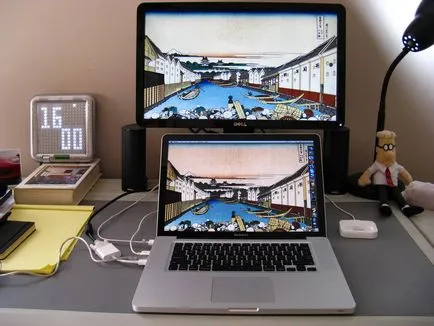
MacBook с затворен капак
Този режим ще се хареса на тези, които искат да работят с външен монитор като единствената и основна, като по този начин на MacBook, казват те, проста система блок. Handy, ако искате да скриете лаптопа някъде далеч в едно чекмедже.
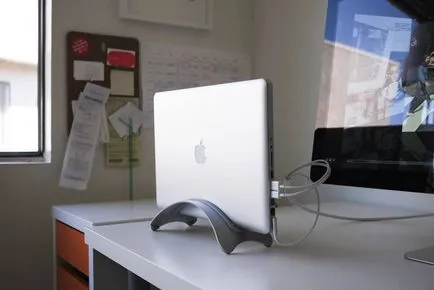
За да се "събуди екран» MacBook с затворен капак, трябва да имате външна клавиатура и мишка (тракпад), и не забравяйте да свържете компютъра към външен източник на захранване. В противен случай, тя просто "отивам да спя", когато капакът е затворен.
Аз ще ви кажа как да го направя по примера на Apple Bluetooth Keyboard и магия тракпад.
- Уверете се, че двете устройства са свързани към MacBook. Ако не знаете как да го направя, ето официалното ръководство за клавиатурата. Тъчпадът и мишка
- Уверете се, че MacBook е включен
- Търсене за Bluetooth в раздела Настройки на системата и да даде възможност Позволи на Bluetooth устройства, за да изведете компютъра от режим на заспиване на мишката / тракпад и клавиатура.
- Включете MacBook с външен дисплей и изчакайте да се определи
- Затворете капака. На екрана ще мига синьо отново и трябва да видите работния плот. Ако това не стане, след това кликнете върху бутона на мишката или клавиша на външната клавиатура и екран "събужда".
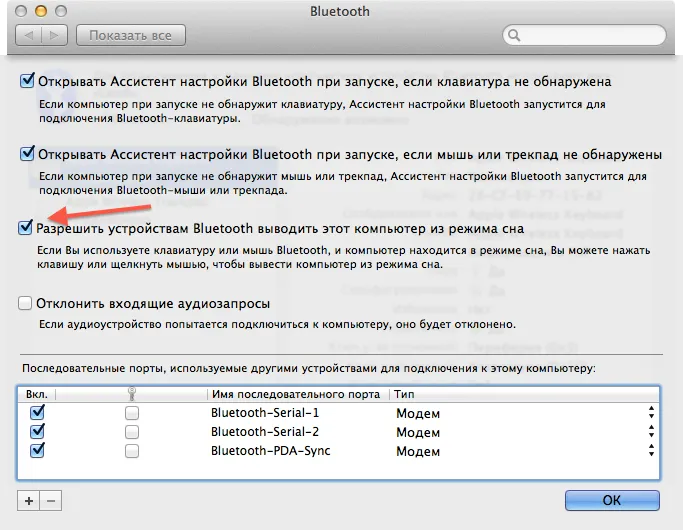
Тогава дори не е нужно да се отвори отново бележника. Това е достатъчно, за да се свържете към монитора и се "събуди" всеки манипулатор.
В края на
Лично аз отдавна са с помощта на втория метод (разширена работна площ), и продължава да използвате клавиатурата и тъчпада на преносимия компютър. Сега, все по-често предпочитат третата опция със затворен капак. Но имайте предвид, че, ако имате прекалено "горещи" конфигурация MacBook'a, а след това затвори капака, най-малко, няма да го направи по-студено. Въпреки това, от моя собствен опит знам, че така трябва да се появят през последните две поколения на MacBook Air и MacBook Pro Junior почти без топлина и почти топло, дори и при голямо натоварване, на проблемите.
Послепис Между другото, ако имате MacBook Air, това не е още един хитър трик. Как мога да подобря качеството на картината на лаптопа.
Аз само въпрос се появи MacBook Pro с ретина 15 и мисля, че да се използва и със свързан екран. Така че, аз няма да кажа, че това е наистина толкова малко нагряване. Особено, когато се работи с големи графични програми, а дори и няколко във фонов режим. В ретинит много крехка екран, а ако използвате една трета пътека, независимо дали това ще доведе до катастрофални резултати?
След Proshka vintilirovalis чрез клавиатурата и затвори капака напълно покрива въздуха. Но всички yunibodi Сега духат горещ въздух около ръбовете, и изготвят центъра на задната страна (вижда ясно на снимките). Това ме всичко е на факта, че покритието е затворена циркулация на въздуха и няма да наруши всеки орган или капак не трябва да се прегрява.
Е, за бутона тогава мисля :)
Те са постоянно на всички свързани Thunderbolt. С прости монитори работи само начина, по който бе споменато USB-HDMI :)
Третият вариант: не може да се затвори капака, поставени под лявата долната част на хладилника с магнит Клаудия)), той си мисли, че капакът е затворен и движението на въздуха е нормално) работа вече повече от година, всичко е наред
Добър ден! Имам удоволствието да чета вашия сайт! Имам един въпрос към вас, независимо дали са 13 MacBook Pro ретината късно може (план да вземе 8 GB оперативна памет и 256 SSD), за да се превърне в пълноправен подмяна на работния плот? Monitor е достъпно по отношение на свързаност. Как ще пропусне силата си?
Добър ден. Опитвам се да се свържете монитора към вашия mackbook въздух, но той не можеше да го види. какво може да е проблема, не казвай?
Как точно? Какво кабел? На монитора, вие също трябва да изберете от менюто вида на връзката (HDMI, VGA и интраперитонеално)
Аз EPL Cinema Display, който преди това не са свързани с това noutu. minidispley порт кабел - DVI нов но не оригинален. да го включите към мрежата, захранващия кабел в захранващия блок и адаптера в лаптопа. лампа на монитора свети kakby казва, че мониторът е включен, но на лаптопа не го виждам
Zdravstvuyte.Pomogite sovetom.Makbuk-про е свързан към външен монитор чрез адаптер minidysplay порт-hdmi.Esli изключите външния монитор, без да се взема лаптопа в спящ режим, на лаптопа замръзва трудно, можете да го съживи, но за дълго време задържане на бутона pitaniya.Esli Първият изход лаптопа в спящ режим, и след това да изключите монитора, а след това всичко е ОК. Какво може да е проблема? В този случай, на лаптопа в затворено положение,
Опитайте се да се провери диска за грешки и правилни права за достъп. Това може да стане чрез Disk Utility (Programmyutility). Там ще бъдат демонтирани веднага какво се случва. - Изпратено от Пощенска кутия за iPhone
MacBook Air 11 свързване към външен дисплей (LCD телевизор LG) чрез мини порт - VGA- и след това HDMI-TV, на сцената на избора на метод за показване на втори монитор - раздел показва в системните предпочитания. не среден ekonki -Option да използвате външен монитор с Mac, само две и цветен монитор
това. пропуски в софтуера. OS X 10.9.1 (13B42)
Но аз ще кажа това - Възможно ли е да се контролира по-прецизно изпълнение на различни операции на двата монитора - по един за един работен плот - като използвате Photoshop (голям допълнителен монитор) - и да се работи с него и другия монитор - у дома, например по това време да се използва да работи с документи * ТЕ. предмета на едновременното използване на няколко потребители, 2 монитора в даден момент?
И какъв режим е по-добре да се използва, и кой режим е подходящ?
Благодаря предварително за отговора!
* Този режим на работа е полезно при работа в сравнение. да не се купуват 2 компютъра едновременно, но управлява само един и се добавят. закупуване на монитора.
И как да се свържете две клавиатури и мишки? :) Не, не може в същото време.
Не сте правилно разбрана, писах за това - че има един компютър - но както знаете макове поддържат до 16 настолни компютри - това, което аз 2 2 Клаудия и мишка.
Аз пиша конкретно и ясно - с мак, но 2 Моника - Искам да работя върху различни настолни компютри - и да видим тези 2 настолни компютри на 2 монитора - виж започна две различни работи, и тук мишката и клавиатурата и мишката подложки все пак ... Аз не съм Бог Шива, в kotrgo 8 или 6 ръце - аз съм човек, но просто банални - един Моника да гледам филма, от друга Моника * плот, напишете текст в този момент - това е удобен, бърз и практичен - какво друго е необходимо!
Чакам отговор - но ако не знаете - не пишете на Плешив ... Денис (:)
Що се отнася до връзката на няколко монитора, то може да стане само когато е свързан с Thunderbolt. Или занаятчийски начин, когато друг външен монитор е свързан чрез USB.
кажи ми! дали всички работи правилно, както е писано в статията си?
Благодаря предварително!
Да, тя трябва да работи. Но аз ще отнеме DisplayPort-HDMI. И там, искам да кажа, дори и DVI.
Здравейте
Имам такъв проблем - свържете NEC v423 42 "за MacBook (HD3000 графика) или към Lenovo G500 (AMD Graphics) изображение и го не се вписва. Когато промените мащабирането на монитора с помощта на картината се намалява, но все пак отсече - от всички страни изрязано пиксела 100. забраните вграден дисплей, инсталиран на собствената разделителна способност за HDMI 1920 * 1080 и все още картина не се вписва ...
Чувство, че Nout видим дали монитор е 46 "и изпращане на съответното изображение и монитор изхвърля тези допълнителни 4" и дава на останалата част от изображението.
Мащабиране ръчно операционни системни инструменти (като например 85%, и т.н.) работи, но в основата си не е подходящ.
какво може да се направи? Благодаря предварително.
Здравейте, и аз имам проблем тук възниква - новият MacBook Air е свързан към външен монитор, но аз трябва да изключите бук монитор. Свържете външен екран по време на работа, аз използвате клавиатурата за nouta, така че затворете капака не е опция! Аз съм виждал в Google опция вход някои команди от компютъра претоварване, но всеки път, когато го рестартирате, като включвате или изключвате компютъра - не е опция ((Кажете ми, какво е възможно решение в моя Тя случай на Windows е решен в миг ....?
Можете да използвате външен монитор в "разширен работен плот". Това е, което съм написал в статията. В този случай, Dock и Menubar ще бъде на външния монитор (ги плъзнете в настройките) и Air екрана е само по желание.
Ако искате да работите с затворен капак на екрана, толкова по-лесно и по-елегантен да купуват външна клавиатура и тъчпад.
Влад момчета станаха горд собственик на МВР ME865, моля да ми кажете кой монитор ще бъде оптимално сдвоен с диагонал 23-27 bukom-
Добре дошли!
Моля, кажете ми дали може да се свърже с MacBook Air MacBook Pro на от мълния в режим на дисплея, че е имало един общ екран?
Има ли някой се сблъска с подобен проблем?
Не мога да намеря решение, той е изненадан, че, както изглежда, през Мълнията може да бъде свързан само с дисплей MacBook или IMAC ... :(
Струва ми се, че съм бил изправен пред общ проблем, но не може да се намери решение.
Имам MacBookPro Retina (Модел A1502).
Опитвам се да свържете външен дисплей не-Apple, когато е свързан проблеми: размити шрифтове и малки елементи, не е естествения цвят и други проблеми - като Mac OS се опитва да компресирате или разтеглите изображението и шрифтове
-
- Във всички случаи, свързани с 1920x1080 монитор
- Всички възможни настройки по Генерал -> Монитори се опитали (т.е., с изключение на неправилна резолюция определение / честота / оптимизация на ретината)
- Опита се да се свърже магазина директно към HDMI монитора HDMI - малко по-добре с цветовете, шрифтовете, а навсякъде - в офиса и в браузъра - zhezt не е ясно
- Свържете като VGA монитор чрез Mini дисплей Port -> VGA адаптер Apple марка - не помогна
-
Просто не може да работи професионален режим на калибриране на монитора - Аз нямам отметка в настройките
-
Моля, кажете ми какво да правя, какво хардуер (с изключение на Apple монитори), за да се опита? Това, което е може би най-завършени профили за монитори файлове могат да бъдат изтеглени?
Струва ми се, че съм бил изправен пред общ проблем, но не може да се намери решение.
Имам MacBookPro Retina (Модел A1502).
Опитвам се да свържете външен дисплей не-Apple, когато е свързан проблеми: размити шрифтове и малки елементи, не е естествения цвят и други проблеми - като Mac OS се опитва да компресирате или разтеглите изображението и шрифтове
- Във всички случаи, свързани с 1920x1080 монитор
- Всички възможни настройки по Генерал -> Монитори се опитали (т.е., с изключение на неправилна резолюция определение / честота / оптимизация на ретината)
- Опита се да се свърже магазина директно към HDMI монитора HDMI - малко по-добре с цветовете, шрифтовете, а навсякъде - в офиса и в браузъра - zhezt не е ясно
- Свържете като VGA монитор чрез Mini дисплей Port -> VGA адаптер Apple марка - не помогна
Просто не може да работи професионален режим на калибриране на монитора - Аз нямам отметка в настройките
Моля, кажете ми какво да правя, какво хардуер (с изключение на Apple монитори), за да се опита? Това, което е може би най-завършени профили за монитори файлове могат да бъдат изтеглени?